"Allin1Convert Toolbar” е приложение за отвличане на браузъри, тъй като след инсталиране на вашия компютър, то променя настройките на вашия уеб браузър по подразбиране на „ask.com” настройки за търсене (dts.search.ask.com/sr) и променя началната ви страница на „search.ask.com”. “Allin1Convert Toolbar” се разпознава от известни антивирусни програми като „Потенциално нежелана програма (PUP)“ и може да съдържа и инсталира злонамерени програми на вашия компютър, като рекламен софтуер, ленти с инструменти или вируси.
В "Allin1Convert Toolbar” се разпространява от „Интерактивна мрежа на MindSpark“ за да печелите пари, като пренасочвате търсенията в мрежата към реклами от неизвестни издатели или като показвате досадни изскачащи прозорци във вашия интернет браузър.
„Allin1Convert Toolbar” обикновено се включва в безплатен софтуер, който се изтегля - и инсталира - от известни интернет сайтове като "download.com (CNET)”, “Softonic.com”, и т.н. Моля, бъдете внимателни с опциите за инсталиране, когато инсталирате безплатен софтуер, за да не инсталирате случайно допълнителен нежелан софтуер или ленти с инструменти.
За да деинсталирате “Allin1Convert Toolbar"&Премахване "ПИТАЙТЕ.COM" настройките за търсене от вашия компютър, следвайте инструкциите за премахване, дадени по-долу:
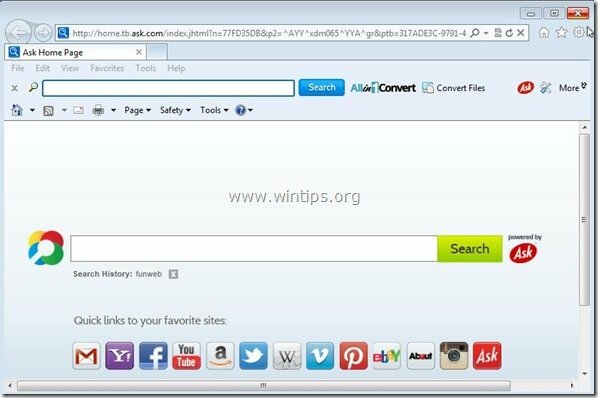
Как да се отървете от “Allin1Convert Toolbar”от вашия компютър:
Стъпка 1: Деинсталиране “Allin1Convert Toolbar” Windows Контролен панел.
Стъпка 2: Премахване на рекламен софтуер и нежелани ленти с инструменти на браузъра: AdwCleaner.
Стъпка 3: Премахнете потенциално нежелани програми (PUP).
Стъпка 4: Премахнете “Allin1Convert Toolbar” настройки от вашия интернет браузър.
Стъпка 5: Премахнете Зловреден софтуер и записи в регистъра: MalwareBytes Antimalware.
Стъпка 6: Премахнете временни интернет файлове и невалидни записи в регистъра.
Етап 1. Деинсталирайте нежелания софтуер от вашия компютър.
1. За да направите това, отидете на:
- Windows 8/7/Vista: Старт > Контролен панел.
- Уиндоус експи: Започнете > Настройки > Контролен панел

2. Щракнете два пъти, за да отворите
- Добавяне или премахване на програми ако имате Windows XP
- Програми и функции ако имате Windows 8, 7 или Vista.
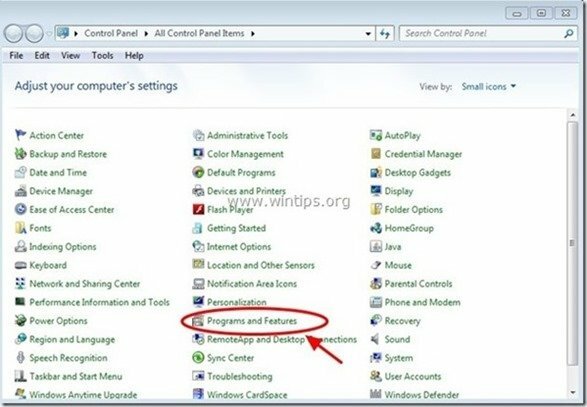
3. В списъка с програми намерете и Премахване (Деинсталиране) тези приложения:
- Allin1Convert Toolbar (Интерактивна мрежа на MindSpark)
- Всяко друго приложение, което принадлежи към “Интерактивна мрежа на MindSpark” издател.
- Всяко друго приложение, което принадлежи към “Ask.com” издател.
- Всяко друго неизвестно приложение.
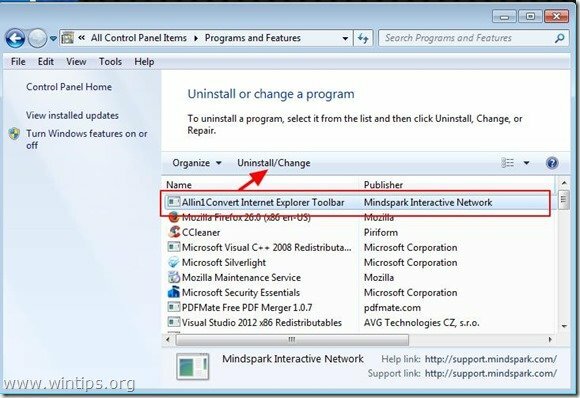
Стъпка 2: Почистете рекламния софтуер и нежеланите ленти с инструменти на браузъра.
1. Изтеглете и запазете “AdwCleaner” помощна програма на вашия работен плот.
![изтегляне-adwcleaner-home_thumb1_thum[2] изтегляне-adwcleaner-home_thumb1_thum[2]](/f/2a2d144ea87feb1e46f96b2bc26df60b.jpg)
2. Затворете всички отворени програми и Кликнете два пъти да отвориш „AdwCleaner“ от вашия работен плот.
3. Натиснете "Сканиране”.
![adwcleaner-scan_thumb1_thumb_thumb_t[1] adwcleaner-scan_thumb1_thumb_thumb_t[1]](/f/23720135bcf0d361e0bc5bb342654aa8.jpg)
4. Когато сканирането приключи, натиснете „Чисто”, за да премахнете всички нежелани злонамерени записи.
4. Натиснете "Добре” в „AdwCleaner – Информация” и натиснете “Добре" отново за да рестартирате компютъра си.

5. Когато компютърът ви се рестартира, близо "AdwCleaner" информация (readme) и продължете към следващата стъпка.
Стъпка 3. Премахнете потенциално нежелани програми (PUPs) с Junkware Removal Tool.
1. Изтеглете и стартирайте JRT – Инструмент за премахване на нежелан софтуер.

2. Натиснете произволен клавиш, за да започнете да сканирате компютъра си с “JRT – Инструмент за премахване на нежелан софтуер”.

3. Бъдете търпеливи, докато JRT сканира и почисти вашата система.

4. Затворете регистрационния файл на JRT и след това рестартирайте твоят компютър.

Стъпка 4. Гарантира, че "Allin1Convert Toolbar ” и началната страница и настройките за търсене „Ask.com” се премахват от вашия интернет браузър.
Internet Explorer, Google Chrome, Mozilla Firefox
Internet Explorer
Как да премахнете "Allin1Convert Toolbar” от Internet Explorer.
1. От главното меню на Internet Explorer щракнете върху: "Инструменти "  и изберете "интернет настройки".
и изберете "интернет настройки".
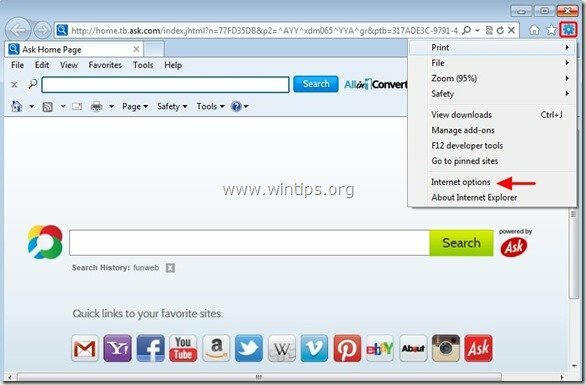
2. на „Общ" раздел, Изтрий нежеланата начална страница “home.tb.ask.com” от „Начална страница" кутия & Тип предпочитаната от вас начална страница (напр. www.google.com)
![change-internet-explorer-homepage_th[1] change-internet-explorer-homepage_th[1]](/f/ff324a871513d654b4e7cb171fd9619f.jpg)
3. на „Търсене” раздел, натиснете „Настройки” в Търсене раздел. *
Забележка*: Ако искате да промените настройките за търсене в Internet Explorer, докато сте в главния прозорец на Internet Explorer, просто натиснете „Предавка” икона  (в горния десен ъгъл) и изберете „Управление на добавките” .
(в горния десен ъгъл) и изберете „Управление на добавките” .
![modify-search-settings-in-internet-e[2] modify-search-settings-in-internet-e[2]](/f/c48d29fb3c81305e7d2df73f8c44ed81.jpg)
4. На "Доставчици на търсене" опции, изберете и "Е активирана по подразбиране" доставчик на търсене, различен от "Попитайте Търсене в мрежата” доставчик.
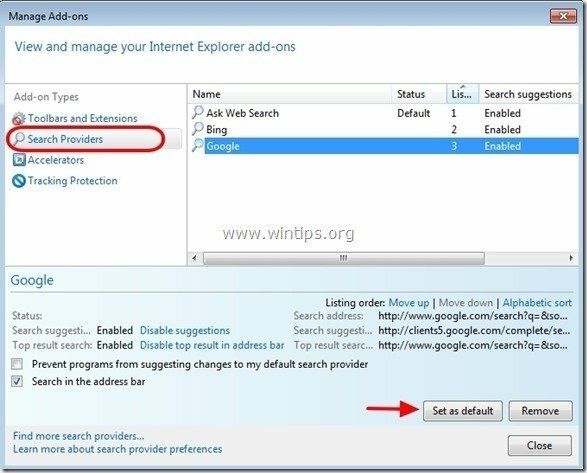
5. След това изберете „Попитайте търсенето в мрежата“ доставчик и щракнете Премахване.
6. Изберете „Ленти с инструменти и разширения“ в левия панел и след това изберете и Деактивирайте всички ленти с инструменти и разширения от “Интерактивна мрежа на MindSpark” издател.
- Allin1Convert
- Помощник за търсене BHO
- Лента с инструменти BHO
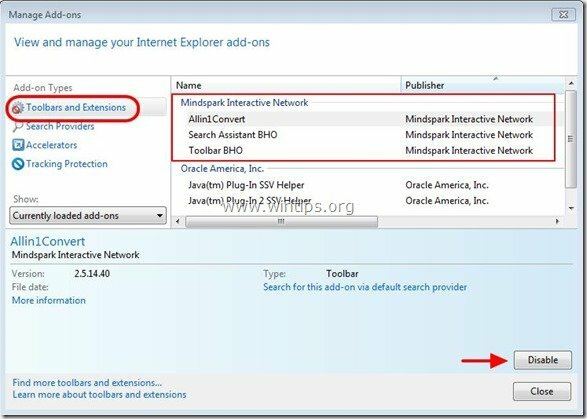
7. Затворете всички прозорци на Internet Explorer и рестартирам вашия браузър.
8. Продължи към Стъпка 5.
Google Chrome
Как да премахнете "Allin1Convert Toolbar” от Google Chrome.
1. Отворете Google Chrome и отидете в менюто на Chrome  и изберете "Настройки".
и изберете "Настройки".

2. Намери "При стартиране"раздел и изберете"Задайте страници".
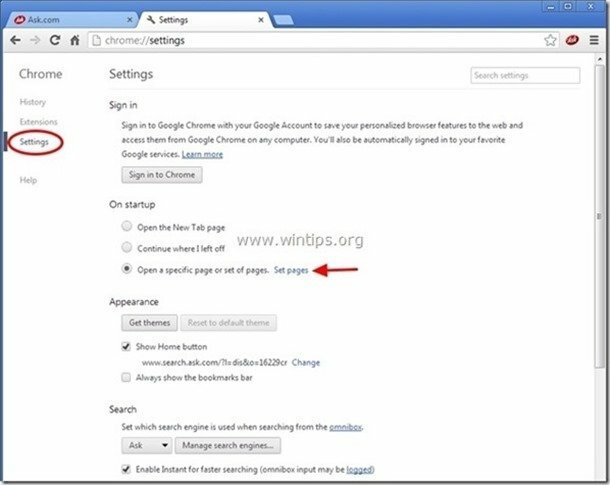
3.Изтрий на "home.tb.ask.com" от началните страници чрез натискане на "х" символ вдясно.
![премахнете-попитайте-стартова-страница-chrome_thumb[2] премахнете-попитайте-стартова-страница-chrome_thumb[2]](/f/d57260152bf779e59025597e31399ab8.jpg)
4.Задайте предпочитаната от вас начална страница (напр. http://www.google.com) и натиснете "Добре".

5. Под „Външен вид” отметнете, за да активирате „Показване на бутона Начало“ опция и изберете “Промяна”.
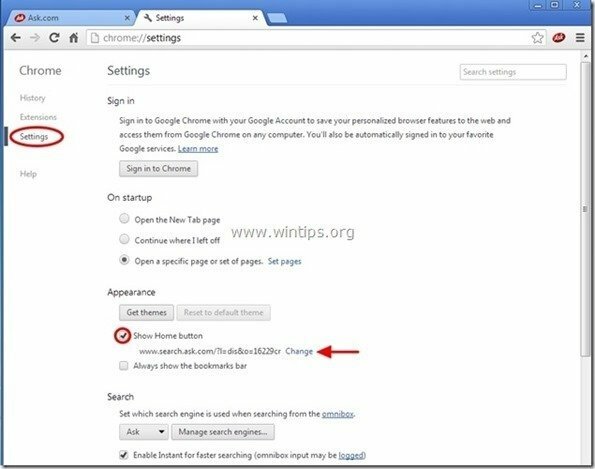
6.Изтрий на “search.ask.com“ запис от “Отворете тази страница" кутия.
![delete-ask-search-new-tab-chrome_thu[2] delete-ask-search-new-tab-chrome_thu[2]](/f/24214cc11b04394c612dc5972652e631.jpg)
7.Тип (ако обичаш) предпочитаната от вас уеб страница за отваряне, когато натиснете вашия “Начална страница” бутон (напр. www.google.com) или оставете това поле празно и натиснете “Добре”.

5. отидете на "Търсене"раздел и изберете"Управление на търсачките".
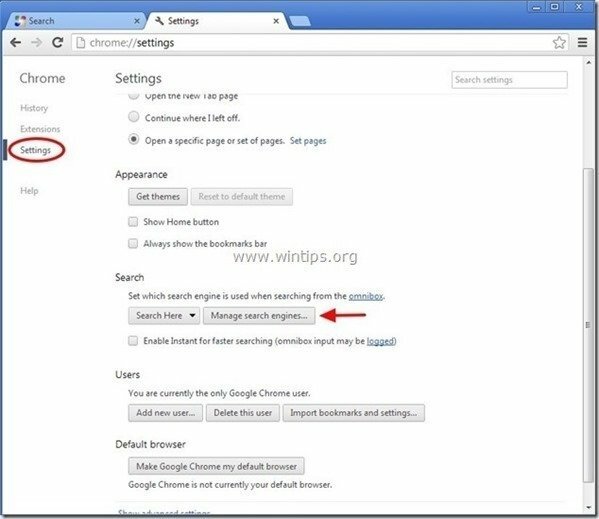
6.Изберете предпочитаната от вас търсачка по подразбиране (напр. търсене в Google) и натиснете "Направи по подразбиране".
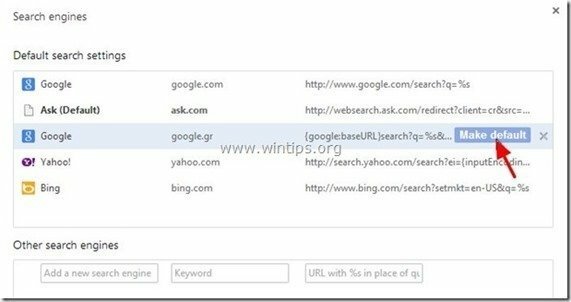
7. След това изберете Ask.com търсачка "search.tb.ask.com" и Премахни го чрез натискане на "х" символ вдясно.
Избирам "Свършен" затварям "Търсачки"прозорец.
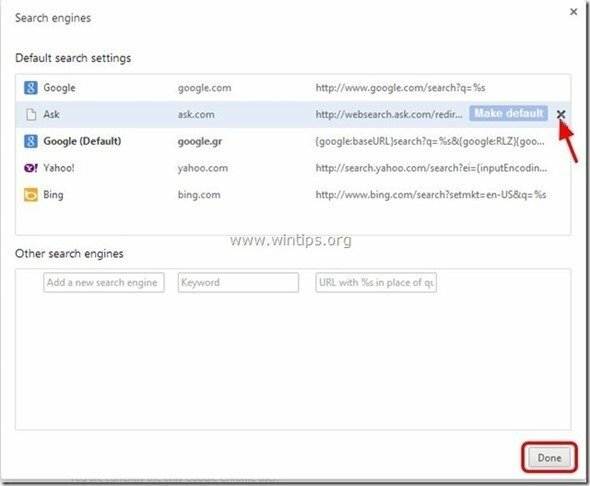
8. Избирам "Разширения" наляво.

9. в „Разширения" настроики, Премахване на “Allin1Convert Toolbar” нежелано разширение, като щракнете върху рециклирай икона вдясно.
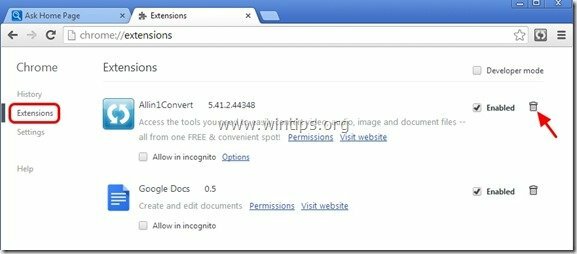
10. Затворете всички прозорци на Google Chrome и стрroceed да се Стъпка 5.
Mozilla Firefox
Как да премахнете "Allin1Convert Toolbar” от Mozilla Firefox.
1. Кликнете върху "Firefox” бутон на менюто в горния ляв ъгъл на прозореца на Firefox и отидете на „Настроики”.
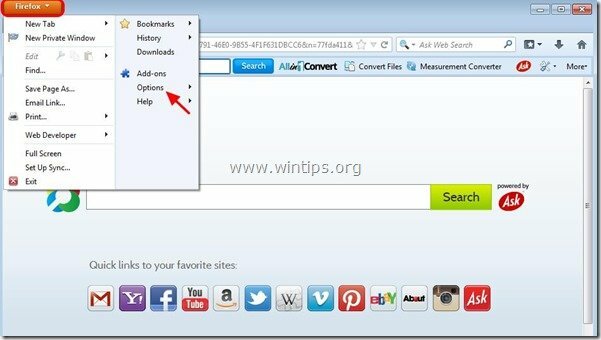
2. в „Общ" раздел, Изтрий нежеланата начална страница: “http://home.tb.ask.com” страница от “Начална страница” и въведете предпочитаната от вас начална страница (напр. http://www.google.com).
Натиснете "Добре” когато приключи.
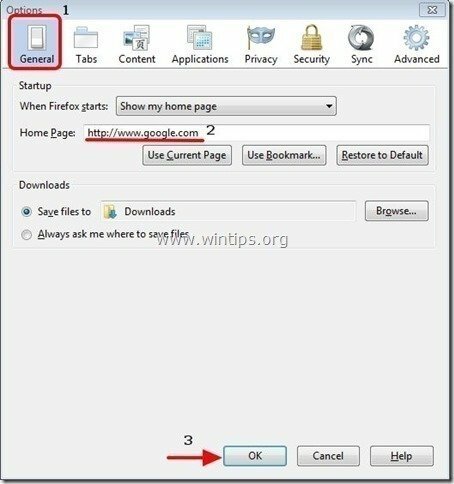
3. От менюто на Firefox отидете на „Инструменти” > “Управление на добавките”.
![firefox-menu-Add-ons_thumb2_thumb_th[2] firefox-menu-Add-ons_thumb2_thumb_th[2]](/f/e2daa3e1bcdde4703dd596db852bb05e.jpg)
4. Избирам "Разширения" отляво и след това премахнете нежеланите “Allin1Convert Toolbar” разширение чрез натискане на "Премахване" бутон.
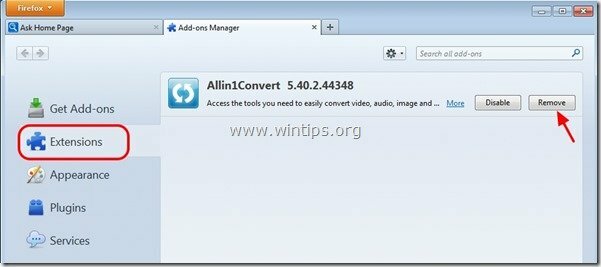
5. Избирам "Плъгини” вляво и задайте нежелания “Платформа за лента с инструменти MindSpark" включвам в контакт "Никога не активирайте“(Деактивиране).
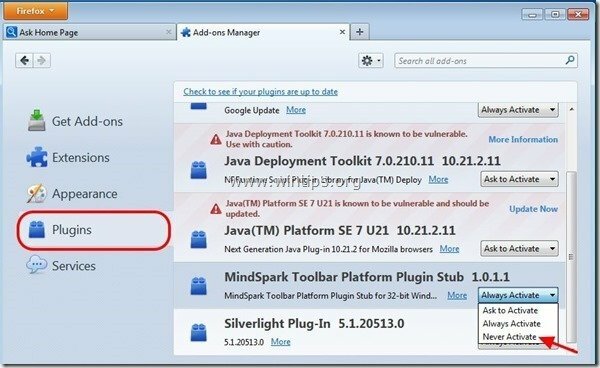
6.Затворете всички Firefox windows и рестартирайте Firefox.
7. Продължете към Следваща стъпка.
Стъпка 5. Чисти компютърът ви да не остане злонамерени заплахи.
Изтегли и Инсталирай една от най-надеждните БЕЗПЛАТНИ анти-зловреден софтуер програми днес за почистване на вашия компютър от останалите злонамерени заплахи. Ако искате да останете постоянно защитени от заплахи от злонамерен софтуер, съществуващи и бъдещи, препоръчваме ви да инсталирате Malwarebytes Anti-Malware PRO:
Malwarebytes™ Защита
Премахва шпионски, рекламен и злонамерен софтуер.
Започнете безплатно изтегляне сега!
1. бягай "Malwarebytes Anti-Malware" и позволете на програмата да се актуализира до най-новата си версия и злонамерена база данни, ако е необходимо.
2. Когато главният прозорец на "Malwarebytes Anti-Malware" се появи на екрана ви, изберете "Извършете бързо сканиране" опция и след това натиснете "Сканиране" и оставете програмата да сканира вашата система за заплахи.
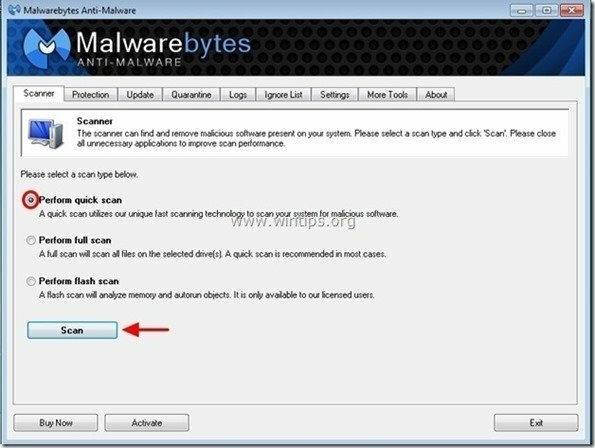
3. Когато сканирането приключи, натиснете "ДОБРЕ" за да затворите информационното съобщение и след това Натиснете на "Покажи резултати" бутон за изглед и Премахване намерените злонамерени заплахи.
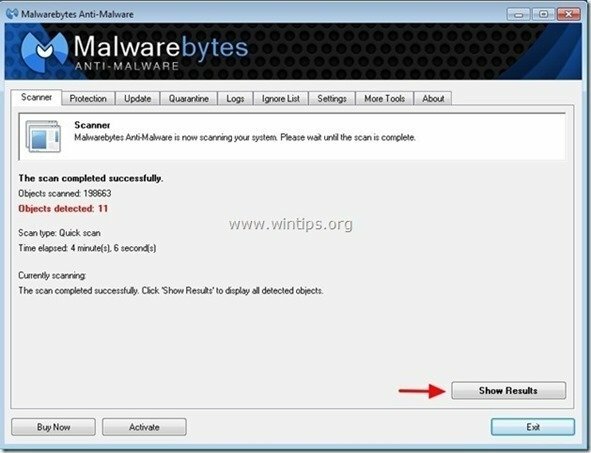 .
.
4. В прозореца „Показване на резултатите“. проверка - с левия бутон на мишката - всички заразени обекти и след това изберете "Премахнете избраното" и оставете програмата да премахне избраните заплахи.
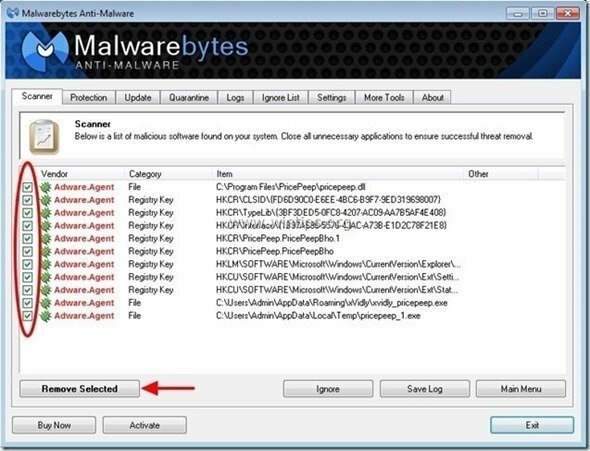
5. Когато процесът на премахване на заразени обекти приключи, "Рестартирайте системата си, за да премахнете правилно всички активни заплахи"
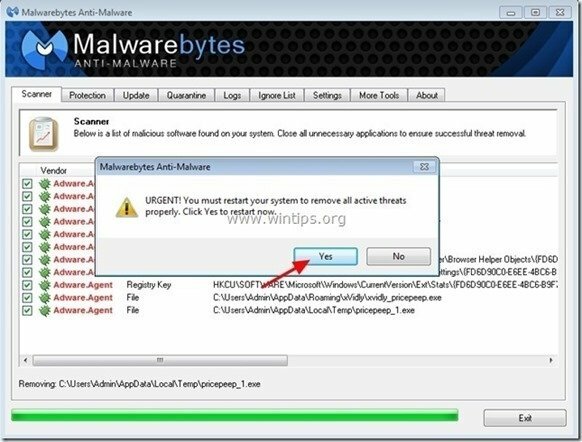
6. Продължете към Следваща стъпка.
Стъпка 6. Почистете нежеланите файлове и записи.
Използвайте „CCleaner” програма и продължете към чисти вашата система от временно интернет файлове и невалидни записи в регистъра.*
*Ако не знаете как да инсталирате и използвате „CCleaner“, прочетете тези инструкции.
![adwcleaner-clean_thumb1_thumb_thumb_[2] adwcleaner-clean_thumb1_thumb_thumb_[2]](/f/ea35492b7000fe25e23dba650f0097c5.jpg)